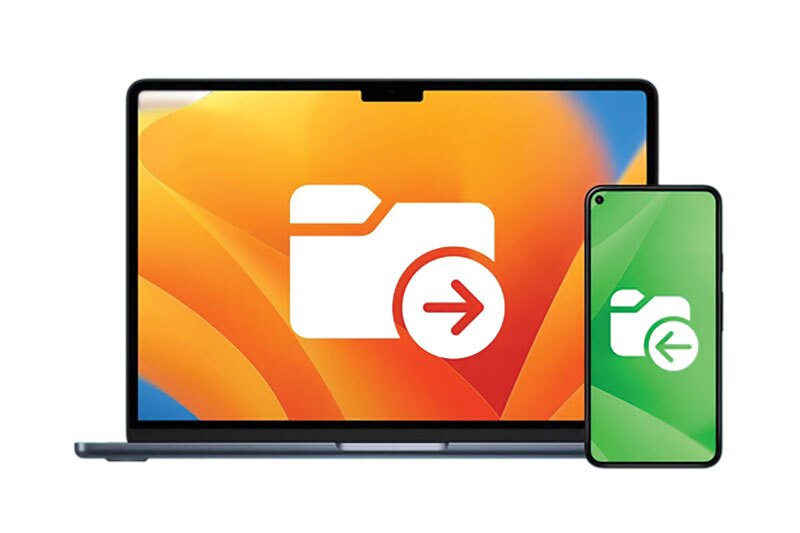
گوگل نیز از قابلیت نسبتا مشابه با نام Nearby Share روی سیستمعامل موبایل خود بهره میبرد که انتقال دادهها را راحتتر از گذشته کرده است. اما متأسفانه راهحلی رسمی برای استفاده ازویژگیهای گفتهشده روی دستگاههای رقیب وجود ندارد؛ اما بهلطف برخی برنامههای جانبی، میتوان اقدام به انتقال فایل اندروید به مک، بدون نیاز به کابل و ازطریق اتصال بیسیم کرد.
انتقال فایل اندروید به مک با WarpShare
عدم سازگاری پروتکلهای مورد استفاده برای جابهجایی بیسیم فایلها در اندروید و iOS، همیشه یکی از مشکلات اساسی کاربران بوده است. اپلیکیشن WarpShare برای رفع همین خلأ پا به میدان گذاشته است و میتوان آن را بهعنوان جایگزینی شایسته برای ایردراپ، جهت انتقال فایل از اندروید به مک برشمرد. البته بهدلیل محدودیتهای اپل، امکان انتقال دادهها از مک به اندروید توسط این برنامه امکانپذیر است و تنها میتوان بهشکل یکطرفه چنین کاری را انجام داد.برنامه WarpShare بهشکل متنباز و رایگان در اختیار علاقهمندان قرار گرفته است و از پروتکل AWDL برای جابهجاکردن فایلها استفاده میکند؛ پروتکلی که اپل نیز از آن در ایردراپ بهره میبرد. شایان ذکر است که خبری از نسخه رسمی این اپلیکیشن در گوگلپلی نیست و کاربران باید آن را از منابع دیگر دریافت کنند. لینک دانلود فایل نصب اپ در انتهای مطلب درج شده است. ناگفته نماند که خبری از محیط کاربری چندان جذاب و چشمنواز در این برنامه نیست؛ اما از عملکرد کاملا قابلقبولی برخوردار است و میتواند وظیفه خود را بهخوبی ایفا کند.
برای استفاده از آن و انتقال فایل اندروید به مک، کافی است تا مراحل زیر را دنبال کنید:
۱- Control Center
در مک وارد قسمت Control Center شوید و سپس به بخش Network Settings مراجعه کنید. با جستوجوی نام این قسمت هم میتوانید آن را پیدا نمایید.
۲- Airdrop
در پنجره بازشده، به بخشAirdrop بروید و درادامه مطمئن شوید که گزینه Everyone انتخاب شده باشد تا دستگاه اندرویدی بتواند رایانه مک را پیدا کند.
۳- Warpshare
فایل APK اپلیکیشن Warpshare را دریافت نموده و پس از به اتمام رسیدن فرآیند نصب برنامه، وارد آن شوید.
https://apt.izzysoft.de/fdroid/index/apk/com./moseoridev.warpshare
۴- Send
در داخل اپلیکیشن، فایل یا فولدر موردنظر خود جهت انتقال راانتخاب کرده وسپس کلید بهاشتراکگذاری(Send) را لمس کنید.
۵- list MAC
اکنون لیستی از دستگاههای دردسترس اطراف شما نمایش داده میشود که باید ازمیان آنها رایانه مک موردنظر راانتخاب نمایید.
۶- Save to Downloads
درصورتیکه تمامی مراحل را بهدرستی طی کرده باشید، یک نوتیفیکیشن روی مک دریافت خواهید کرد. در ادامه روی گزینه Accept کلیک کنید یا اینکه گزینه Save to Downloads را انتخاب نمایید تا فرآیند جابهجایی داده آغاز شود.
توجه داشته باشید که برنامهWarpshare از اتصال وایفای برای انتقال فایل از اندروید به مک استفاده میکند؛ درنتیجه گوشی یا تبلت اندرویدی و رایانه مک باید به یک شبکه وایفای یکسان متصل شده باشد. همچنین بهدلیل محدودیتهای درنظر گرفته شده برای فرمتCPIO، امکان انتقال فایلها یا فولدرهایی با حجم بیشتر از ۴.۲ گیگابایت از طریق روش گفتهشده، وجود ندارد. ناگفته نماند که برای عملکرد صحیح اپ، باید دسترسیهای موردنیاز آن ازجمله خواندن و نوشتن اطلاعات روی حافظه داخلی و کنترل اتصال وایفای را فراهم سازید.
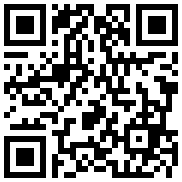
تازه ها

در یادداشتی اختصاصی برای جام جم آنلاین مطرح شد
هنگامه بیداری فرهیختگان در غرب

در گفتگو با جام جم آنلاین مطرح شد
۸۵ درصد مدارس کشور اتاق بهداشت ندارند | جای خالی ۱۶ هزار مربی سلامت در مدارس

در واکنش به حمله رژیم صهیونیستی به ایران مطرح شد
اسرائیل در ورطه تصمیمات اشتباه

در یادداشتی اختصاصی برای جام جم آنلاین مطرح شد
کوه موش زایید!

گفتوگوی «قاب کوچک» با غلامحسین لطفی کارگردان و بازیگر پیشکسوت سینما و تلویزیون
برای کار التماس نمیکنم

دکتر فؤاد ایزدی در گفتوگو با «جامجم»:
آمریکا در بحث فلسطین در حال تحول است

گفتوگوی «جامجم» بارئیس مرکز طرح، برنامه و بودجه سازمان صدا و سیما
تحول در بودجه تولید با شاخصهای کیفی

رییس مرکز جوانی جمعیت وزارت بهداشت در گفتگو با جام جم آنلاین:















